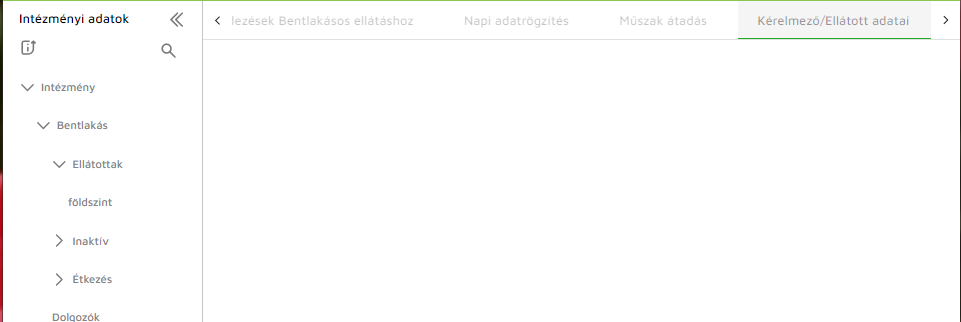Munkafüzet és mező típusok
1. Munkafüzet típusok
- Fa struktúra
- Táblázat
- Adatlap
Fa struktúra
Az első belépéskor a fastruktúra teljesen zárt. A jelre kattintva kinyílik a fastruktúra.
Valamely faelemen állva aktívvá válnak a hozzá tartozó munkafüzetek a füleken. A bal oldalon látszik maga a fa struktúra, ami jelen esetben az intézmény szolgáltatásainak helyszínei, illetve az azokhoz kapcsolódó funkciók szerint van kialakítva.
A felület nagyobbik, középső részén az adott fa elemhez tartozó munkafüzeteket jelölő fülek látszanak. Az aktív fület zöld színű aláhúzás jelzi. Az ablak középső részén annak a munkafüzetnek a tartalma látszik, amelyik fül ki van jelölve. Jelen esetben a Kérelmezők/Ellátottak adatai, amelyik egy táblázatos munkafüzet.
Jelenleg a Kérelmező/Ellátott adatai táblázatos munkafüzet adatait lehet látni. Az aktív munkafüzetet aláhúzás jelzi.
2.2.3. A felület
2.2.4. A felület leírása
Ennek a munkafüzetnek a megnyitása az adott elemre való dupla kattintással történik. Mivel a gondozói jogosultsággal ez a lap nem szerkeszthető, ezért minden mező halványított színű és csak a Bezárás gomb elérhető.
2.2.5. A felület
2. Fülek és aktuális munkafüzet
2.3. Napi adatrögzítés
2.3.1. A felület
2.3.1. A felület leírása
Amelyik fa elemen állunk, az ahhoz tartozó ellátottakat tartalmazza a lekérdezés. A név előtti ikonra kattintva nyílik meg a Gondozási lap, aminek a bemutatása később történik.
Napszak: az adott műszak kiválasztása.
Napi dátum: az adott munkanap kiválasztása.
Lekérdezés: azoknak a neve szerepel a listában, akiknek az adott napra van Gondozási lap generálva.
FONTOS: Amennyiben hiányzik egy ellátott, vagy olyan szerepel, akinek már nem lenne itt a helye, jelezni kell a szakmai vezetőnek.